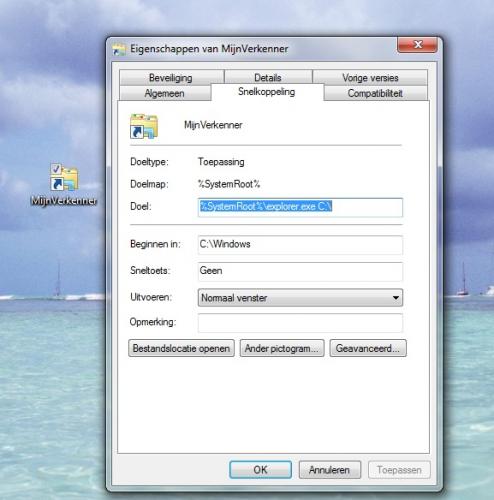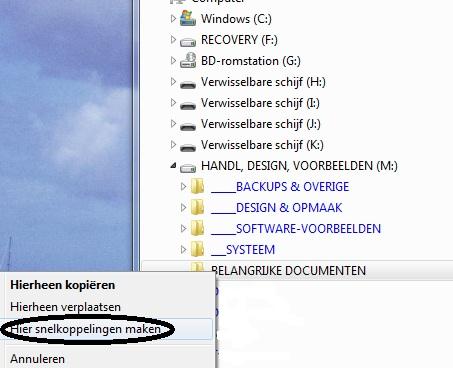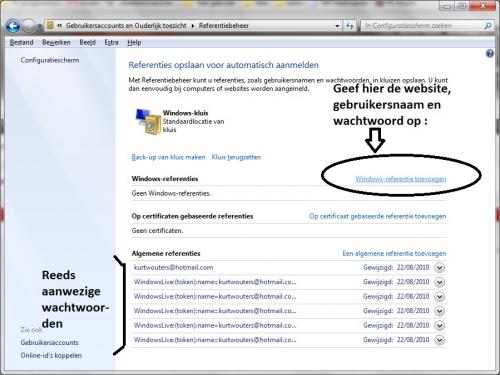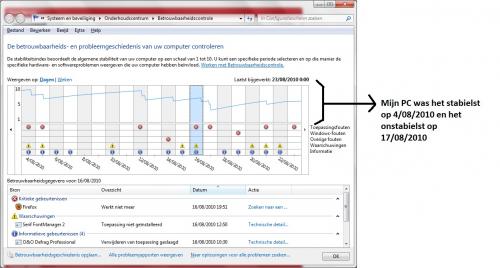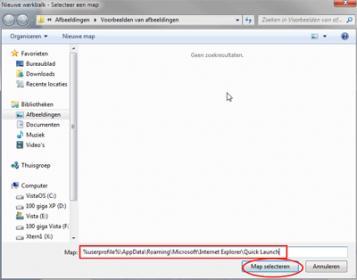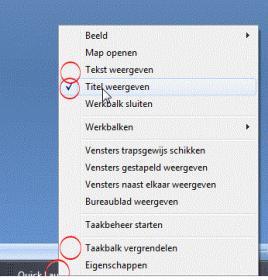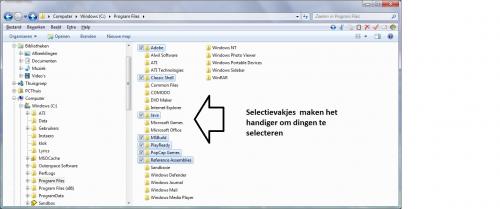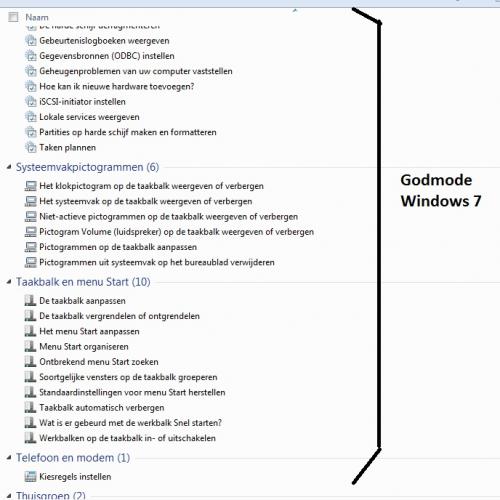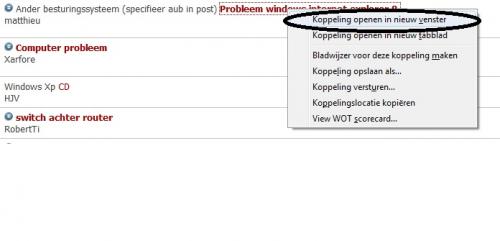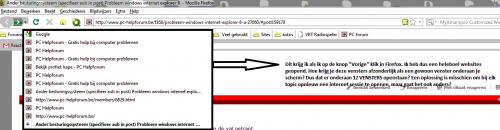-
Items
6.469 -
Registratiedatum
-
Laatst bezocht
Inhoudstype
Profielen
Forums
Store
Alles dat geplaatst werd door Kurtt
-
Ja, de printscreen van hierboven is echt van mijn pc! Je krijgt zelfs te zien welk programma/op welke dag en wanneer is gecrashd (in mijn geval Firefox) Onderaan heb je ook een knop "Naar oplossingen voor alle problemen zoeken" maar die staat er meer voor de "show" denk ik want bij mij werden er geen oplossingen gevonden. Wel wordt die database met "oplossingen" meermaals bijgewerkt; Groetjes Kurt
-
Hoe kan je je print opdrachten in Windows 7 opslaan totdat je een printer ter beschikking hebt? 1. Open de lijst met printers via Start/Apparaten en printers 2. Klik met de rechtermuisknop op de printer die u onderweg wilt gebruiken en kies "Afdruktaken weergeven". 3. Kies in het menu "Printer" voor "Offline gebruiken" Alle afdruktaken die u vanaf nu naar de printer stuurt, worden wel uitgevoerd maar in een soort bestand geplaatst. Hierdoor kunt u overal en altijd een afdruktaak starten, bijvoorbeeld als u een interessant artikel tegenkomt. Bij thuiskomst en als de (netwerk) printer weer bereikbaar is, voert u dezelfde handeling nogmaals uit om de printer weer online te gebruiken. De afdrukopdrachten rollen nu uit uw printer.
-

Mijn laptop vindt mijn externe hardeschijf niet
Kurtt reageerde op anecheran's topic in Archief Hardware algemeen
Staan er bestanden op de externe harde schijf? Welk besturingssysteem gebruikt u? Tip: http://www.pc-helpforum.be/f251/altijd-alle-drives-laten-zien-de-27143/ Maar aangezien je externe harde schijf ook niet in Schijfbeheer voorkomt, vrees ik dat bovenstaande tip niet veel zal uithalen. -
U kan partities aanmaken in Windows 7. Bijvoorbeeld een extra partitie op de C:\ schijf. Je gaat dan de ruimte van een bestaande partitie verkleinen en deze ruimte toekennen aan de nieuwe partitie. Stap 1: 1. Ga naar Start/Configuratiescherm/Systeembeheer en open Computerbeheer. Klik aan de linkerkant op Opslag en kies Schijfbeheer Stap 2: Klik met de rechtermuisknop op de schijf die u wilt opdelen en kies "Volume verkleinen..." Geef op hoeveel MB (of GB?) u wil vrijmaken. Klik op Verkleinen. Stap 3: Klik vervolgens met de rechtermuisknop op "Niet-toegewezen ruimte" en kies "Nieuw eenvoudig volume maken". Doorloop de wizard. Hier moet u opgeven hoeveel MB's (of GB's) u wilt gebruiken en de stationsletter. Klik op Voltooien en de schijf heeft 2 partities.
-
Als je bijvoorbeeld een lege geheugenkaart, lege externe harde schijf, ... aansluit op je computer, is het mogelijk dat u deze niet te zien krijgt in de Verkenner. Dat heeft te maken met het feit dat Windows 7 "lege" apparaten standaard niet laat zien in de Verkenner. Op deze manier laat Windows 7 alle stations zien, zelfs als ze leeg zijn: 1. Ga naar Start (ronde knop onderaan je scherm) / Configuratiescherm 2. Klik op het groene "Mapopties" 3. Ga naar het tabblad "Weergave" Zorg dat er geen vinkje staat voor "Lege stations in de map Computer verbergen"
-

Verkenner altijd laten opstarten in C:\ via snelkoppeling
Kurtt plaatste een topic in Archief Windows 7
Als je een snelkoppeling maakt van de Verkenner op het bureaublad, en u klikt erop, dan wordt de map "Bibliotheken" geopend. Dat is standaard. Je kan dit echter wijzigen. Wil je graag dat de Verkenner steeds de c:\ opent in plaats van de map "Bibliotheken" ga je als volgt te werk. 1. Maak een snelkoppeling van de verkenner op het bureaublad. Hoe? Rechtsklik op het bureaublad. Kies Nieuw/Snelkoppeling. Tik daar explorer.exe in. Druk op Volgende. Geef de snelkoppeling een naam, bijvoorbeeld MijnVerkenner. Druk op Volgende. 2. Rechtsklik op MijnVerkenner en kies Eigenschappen. Zet bij "Doel" het volgende %SystemRoot%\explorer.exe C:\ Dit commando zorgt er voor dat de Verkenner niet opent in de map "Bibliotheken" maar direct in de c:\ klaarstaat! Je kan eender welke directory opgeven. Op die manier kan je een snelkoppeling maken naar je externe harde schijf. Stel dat je een map Backups hebt gemaakt op je externe harde schijf waar al je backups in staan en je wil er vlug naartoe gaan. Maak dan gewoon een snelkoppeling (zie stap 1 en 2), maar verander wat je bij "Doel" zet in: %SystemRoot%\explorer.exe D:\Backups --------------------- Andere methode Je kan natuurlijk nog altijd de locatie zelf "slepen" naar het bureaublad. Heb je bijvoorbeeld een externe harde schijf met een map "Belangrijke Documenten", en je wil die altijd vlug bereikbaar hebben, kan je gewoon die map "slepen" naar het bureaublad met de rechtermuisknop en kiezen voor "Hier snelkoppeling maken" -

Alles in de knop "Vorige" omzetten naar vensters onderaan je scherm
Kurtt reageerde op Kurtt's topic in Archief Internet & Netwerk
Als je Ctrl indrukt en dan op een bericht klikt, wordt een extra tabblad geopend Als je rechtsklik op een bericht en kiest voor "Als nieuwe koppeling openen" dan wordt er onderaan een nieuw VENSTER gemaakt Dat is het verschil. Standaard wordt alles opgeslagen in de vorige knop. Dus als ik 10 berichten open, staan die alle 10 niet in aparte tabbladen maar gewoon achter de knop Vorige. Met de truk Ctrl en "Als nieuwe koppeling openen" heb je dus alle berichten direct ter beschikking. We spreken hier over firefox. In Internet Explorer kan het anders zijn. -
Windows Media Center start normaal op met een menu. Wilt u nu dat hij direct opstart met live kabeltv, dan moet u gewoon de snelkoppeling van Windows Media Center aanpassen. Rechtsklik op de snelkoppeling van Windows Media Center en zet bij "Doel" het volgende commando: %windir%\ehome\ehshell.exe /nostartupanimation "/mcesuperbar://tv?live=true"
-
Met het onderdeel Referentiebeheer kunt u "referenties", zoals gebruikersnamen en wachtwoorden, in kluizen opslaan. Zo kunt u makkelijk inloggen op computers en websites, en hoeft u geen wachtwoorden te onthouden ("ze zitten veilig in de kluis"). Hoe referentiebeheer starten? 1. Ga naar Start/Configuratiescherm Klik op "Gebruikersaccounts" en klik op "Uw referenties beheren". In het overzichtvenster ziet u alle aanmeldingsgegevens die zijn opgeslagen. Hoe zelf aanmeldingsgegevens toevoegen? Klik op "Windows-referenties toevoegen" en geef het internetadres, de gebruikersnaam en het wachtwoord op. Op die manier kan je dus van tientallen websites de gebruikersnaam en wachtwoord instellen, door steeds op "Windows-referentie toevoegen" te klikken. Hoe maak ik een backup van de kluis? Klik op "Backup van kluis maken". U kan het best de backup op een extern medium, en niet op een vaste schijf plaatsen.
-
Weet je ook graag hoe stabiel je computer is? Windows 7 heeft er een programma voor: "Betrouwbaarheidsgeschiedenis" heet het. Hoe "betrouwbaarheidsgeschiedenis" starten? Open het menu Start en typ Betrouwbaarheid in het zoekvak. Kies voor "Betrouwbaarheidsgeschiedenis weergeven". Een nieuw venster wordt geopend, waarin u de stabiliteitsindex ziet. Deze beoordeelt de stabiliteit van de computer en kent een score van 1 tot 10 toe. Hoe hoger de score, hoe stabieler uw computer. Maakt de getoonde grafiek een sterke daling, dan weet u dat er een gebeurtenis heeft plaatsgevonden met een negatief gevolg voor de stabiliteit. Klik op de datum om in het vak eronder de details te zien. Hierbij wordt onderscheid gemaakt tussen kritieke en informatieve gebeurtenissen. Handig is de koppeling "Naar oplossingen voor alle problemen zoeken". Hiermee zoekt Windows 7 in de problemendatabase naar dezelfde problemen en wordt een oplossing gegeven als die beschikbaar is.
-
De snelstarten ("Quick Launch") werkbalk stamt nog uit Windows XP en Vista. Op die balk kon je veelgebruikte icoontjes neerzetten van programma's die je vaak gebruikte. Je kan hem nog steeds toevoegen in Windows 7. Om te beginnen klikt u met rechts op de taakbalk en kies voor Werkbalken > Nieuwe Werkbalk. Vervolgens knipt en plakt u onderstaande tekst in tekstveld naast ‘Map’ beneden in het dialoogvenster. %userprofile%\AppData\Roaming\Microsoft\Internet Explorer\Quick Launch Klik vervolgens op de knop Map selecteren. Nadat u dat gedaan hebt ziet u naast de klok een nieuwe balk verschijnen zoals u ziet in onderstaande afbeelding. Nu lijkt deze snelstarten werkbalk natuurlijk nog niet op wat we gewoon waren bij vorige Windowsversies. Daarom klikken we er op met rechts en doen we de volgende handelingen. Haal het vinkje weg bij Taakbalk vergrendelen. Haal het vinkje weg bij Tekst weergeven. Haal het vinkje weg bij Titel weergeven Het enige wat je nu nog moet doen is de gestippelde lijn naar links schuiven om de icoontjes zichtbaar te maken. Klik opnieuw met rechts op de Taakbalk en vink Taakbalk vergrendelen terug aan. Klaar! U kunt programmaicoontjes naar believen toevoegen door ze er naartoe te slepen. De verkenner toevoegen aan de werkbalk Snelstarten Wilt u bijvoorbeeld Verkenner toevoegen aan de zojuist gemaakte "Snelstarten" balk? Heel eenvoudig. Rechtsklik op het bureaublad en kies Nieuw/Snelkoppeling. In het venster dat nu verschijnt tik je in explorer.exe en druk op Volgende en daarna weer op Volgende. Het icoontje van Verkenner staat nu op het bureaublad. Sleep nu dit icoontje naar de werkbalk Snelstarten en voila, het staat er tussen. Snelstarten (="Quick Launch") weer verwijderen? Wilt u later de snelstarten werkbalk weer verwijderen klikt u met rechts op de Taakbalk. Navigeer naar Werkbalken en haal het vinkje weg bij Quick launch .
-
Als u bestanden selecteert in Windows 7 ziet u bijna niet welke bestanden u selecteert, omdat de kleur te licht is. Toch bij mijn computer. Hoe heb ik dit opgelost? Je kan namelijk selectievakjes vóór bestandsnamen plaatsen en dat valt natuurlijk veel meer op dan een lichte kleur. Hoe voeg je zo'n selectievakjes toe? 1. Druk onderaan je scherm op de ronde knop 2. Ga naar Configuratiescherm 3. Klik op de groene tekst "Mapopties" 4. Klik op het tabblad "Weergave" en vink aan "Selectievakjes gebruiken om items te selecteren"
-
Welk besturingssysteem gebruikt u? Hier vind u meer info: Klik op "Algemene probleemoplossing voor installatie" in de link. http://support.apple.com/kb/HT1926?viewlocale=nl_NL
-

Godmode - alle instellingen van Windows 7 in één oogopslag
Kurtt plaatste een topic in Archief Windows 7
WAARSCHUWING: Onderstaande tip enkel uitvoeren indien u Windows 7 bezit ! Rechtsklik op je bureaublad en kies Nieuw/Map. De woorden "nieuwe naam" zijn geselecteerd onder het pictogram. Wijzig "nieuwe naam" door deze tekst GodMode.{ED7BA470-8E54-465E-825C-99712043E01C} en er wordt een icoontje Godmode gemaakt. Via dat icoontje kan je nu in één oogopslag alle instellingen van Windows 7 bereiken. Je kan eender waar een map GodMode.{ED7BA470-8E54-465E-825C-99712043E01C} aanmaken, ook in de verkenner zelf. Deze wordt dan omgezet naar "Godmode" icoontje. -
Illegaal muziek downloaden via limewire is niet toegelaten volgens de regels van pc helpforum.
-
Als je een systeemkopie maakt in Windows 7 zie je normaal gezien NIET de bestanden voorbijkomen. Enkel de melding "bezig met maken van systeembackup" of zoiets!
-
Met die bestanden in de map WindowsImageBackup kan je zelf niets doen hé. Je kan die niet openen. Je kan in Windows 7 een kopie maken van je bestanden zoals persoonlijke documenten enzoverder. Ook kan je een systeemkopie maken. En dat heb jij gedaan, omdat je een map WindowsImageBackup hebt. In een systeemkopie zie je je bestanden niet en die kan je niet afzonderlijk terugzetten. Je zult de hele kopie moeten terugzetten. Dus het is heel normaal dat je je bestanden niet ziet in de map WindowsImageBackup. Het is ook normaal dat je daar zip bestanden ziet en een bin bestand. Dat heeft Windows allemaal nodig om je backup te kunnen terugzetten. Ook is het weer heel normaal dat je een folder met jouw naam ziet staan op je externe harde schijf. Ook dat heeft Windows nodig om je systeembackup te kunnen "terugzetten" in geval van problemen. Je mag in géén geval een van deze mappen verwijderen anders werkt het terugzetten van de kopie niet meer! Je kan de systeemkopie in zijn geheel terugzetten via een systeemherstelcd. Deze systeemherstelcd moet je zelf nog wel aanmaken. Nadat je de computer start met de systeemherstelcd, krijg je een paar opties. Kies daar de optie om je systeemherstelkopie terug te zetten. Automatisch zal Windows 7 zoeken naar alle aangesloten externe harde schijven. Windows zal al gauw de juiste backup vinden, omdat hij zoekt op alle aangesloten externe harde schijven naar de map "WindowsImageBackup". Voor ons is dat wartaal, wat daar allemaal in staat in de map WindowsImageBackup, maar een computer begrijpt perfect wat daar staat en kan je kopie probleemloos terugzetten!
-

Probleem windows internet explorer 8.
Kurtt reageerde op matthieu's topic in Archief Internet & Netwerk
In Windows 7 krijg je soms NIET de optie "Als administrator uitvoeren" als je op de snelkoppeling Hijackthis klikt op het bureaublad. Volg dan onderstaande procedure: Download en Installeer hijackthis. Ga dan naar c:\Program Files\Trend Micro\HijackThis en daar vind je HijackThis.exe Rechtsklik op dat bestand en kies voor "Als administrator uitvoeren" HijackThis zal openen. Klik op "Do a systemscan and save a logfile". Er opent een kladblokvenster, hou gelijktijdig de CTRL en A-toets ingedrukt, nu is alles geselecteerd. Hou gelijktijdig de CTRL en C-toets ingedrukt, nu is alles gekopieerd. Plak nu het HJT logje in je bericht door CTRL en V-toets. Voor mensen die nog niet met verkenner of mappen gewerkt hebben, kan dit moeilijk zijn. Maar we helpen je verder. Lukt het nu? -

Alles in de knop "Vorige" omzetten naar vensters onderaan je scherm
Kurtt reageerde op Kurtt's topic in Archief Internet & Netwerk
Probeem opgelost. Om niet te veel op "vorige" te moeten klikken, kan je bij elke link op pc helpforum rechtsklikken en kiezen voor "Koppeling openen in nieuw venster". Op die manier wordt elke vraag afzonderlijk geopend en kan je gemakkelijk het topic kiezen onderaan je scherm in de taakbalk. -
Is er een mogelijkheid in Firefox dat je niet steeds op de knop "vorige" moet klikken om een website te openen te al geopend is, maar dat dat gewoon afzonderlijke vensters worden onderaan? Ik weet dat je "groeperen van vensters" kunt uitschakelen in Windows 7 en dat heb ik ook gedaan, zodat niet alle websites onder één tab "Internet Explorer" komen. Daar hou ik niet zo van. Dus die instelling is reeds ok. Hoe zorg ik ervoor dat geopende vensters niet meer onder "vorige" staan maar gewoon als apart venster staan? Waarschijnlijk een logisch antwoord....
-

Probleem windows internet explorer 8.
Kurtt reageerde op matthieu's topic in Archief Internet & Netwerk
Oké Mattieu, sorry dat ik er even naast zat. Dan mag je nu de procedure volgen die hierboven staat. Ik zal ze nog even herhalen als je wil: Download HijackThis. Klik bij "HijackThis Downloads" op "Installer". Dubbelklik op HijackThis.msi Hijackthis wordt nu op je PC geïnstalleerd, een snelkoppeling wordt op je bureaublad geplaatst. HijackThis zal openen na het installeren. Klik op "Do a systemscan and save a logfile". Er opent een kladblokvenster, hou gelijktijdig de CTRL en A-toets ingedrukt, nu is alles geselecteerd. Hou gelijktijdig de CTRL en C-toets ingedrukt, nu is alles gekopieerd. Plak nu het HJT logje in je bericht door CTRL en V-toets. Let op : Windows Vista & 7 gebruikers dienen HijackThis als “administrator” uit te voeren via rechtermuisknop “uitvoeren als administrator". Indien dit via de snelkoppeling niet lukt voer je HijackThis als administrator uit in de volgende map : C:\Program Files\Trend Micro\HiJackThis. -
@Rope: oké bedankt, want als ze alles wat aanklikt in het programma is ook niet de bedoeling hé lol. Maar toch een goed programma!
-
Vinden jullie niet dat dit iets wegheeft van een virus? @Stegisoft: met het logje weten we ineens ook haar besturingssysteem Download HijackThis. Klik bij "HijackThis Downloads" op "Installer". Dubbelklik op HijackThis.msi Hijackthis wordt nu op je PC geïnstalleerd, een snelkoppeling wordt op je bureaublad geplaatst. HijackThis zal openen na het installeren. Klik op "Do a systemscan and save a logfile". Er opent een kladblokvenster, hou gelijktijdig de CTRL en A-toets ingedrukt, nu is alles geselecteerd. Hou gelijktijdig de CTRL en C-toets ingedrukt, nu is alles gekopieerd. Plak nu het HJT logje in je bericht door CTRL en V-toets. Let op : Windows Vista & 7 gebruikers dienen HijackThis als “administrator” uit te voeren via rechtermuisknop “uitvoeren als administrator". Indien dit via de snelkoppeling niet lukt voer je HijackThis als administrator uit in de volgende map : C:\Program Files\Trend Micro\HiJackThis.
-
@Rope: Bedankt voor het meehelpen. Kan je ook vermelden welke tool hij precies moet gebruiken in het programma FixWin?
-
De mbr kan corrupt zijn. De MBR herstellen voor Windows XP met de Windows XP cd. Boot met de Windows XP cd. Druk op een toets als erom gevraagd wordt en laat het proces zijn gang gaan. Op het laatst krijg je een aantal keuzes. Kies, type: R (herstellen) gevolgd door [enter]. Type dan meteen fixmbr gevolgd door [enter]. Je wordt dan gewaarschuwd of je dat echt wel wil. Daarna opnieuw opstarten met de windows xp cd. Druk op een toets zodat de cd geladen wordt en start de installatie.

OVER ONS
PC Helpforum helpt GRATIS computergebruikers sinds juli 2006. Ons team geeft via het forum professioneel antwoord op uw vragen en probeert uw pc problemen zo snel mogelijk op te lossen. Word lid vandaag, plaats je vraag online en het PC Helpforum-team helpt u graag verder!